1、打开数据表。
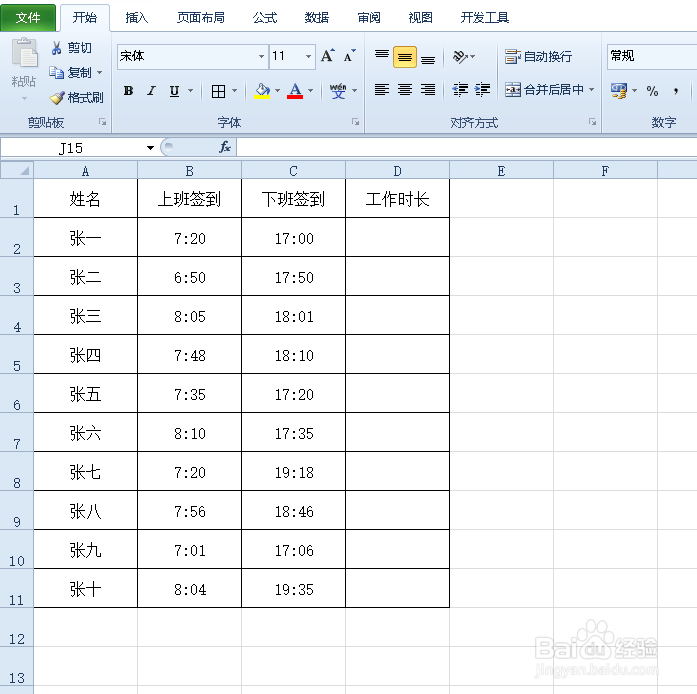
2、在工作时长单元格输入公式=(C2-B2)*24,回车。
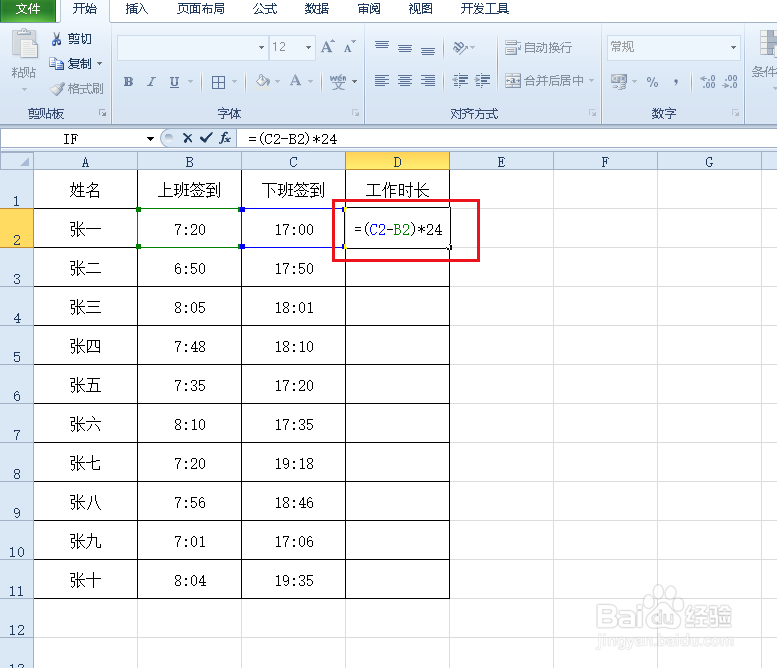
3、如果得到下图单元格数据,就要在单元格上右击,点击设置单元格格式。
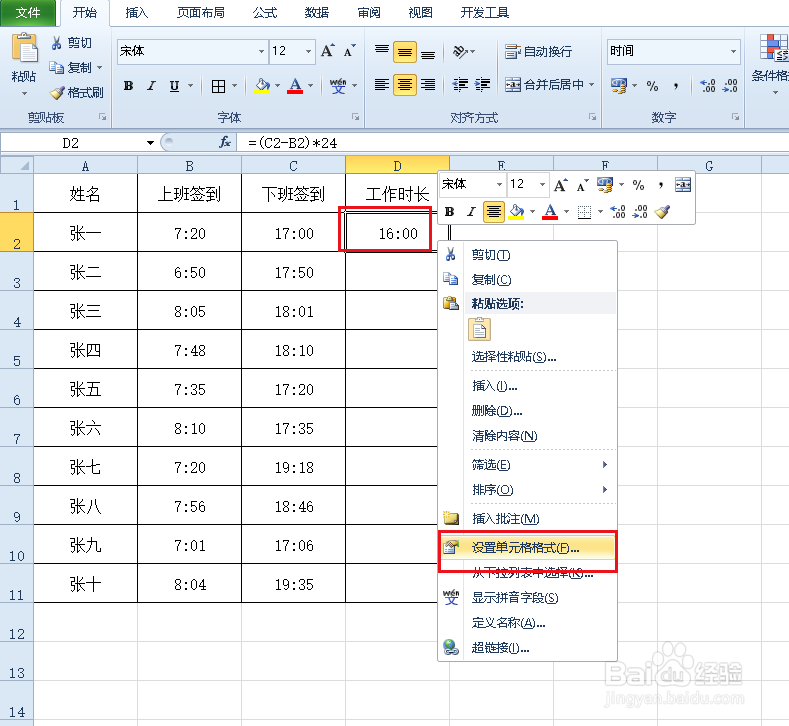
4、弹出对话框,选中常规,点击确定。
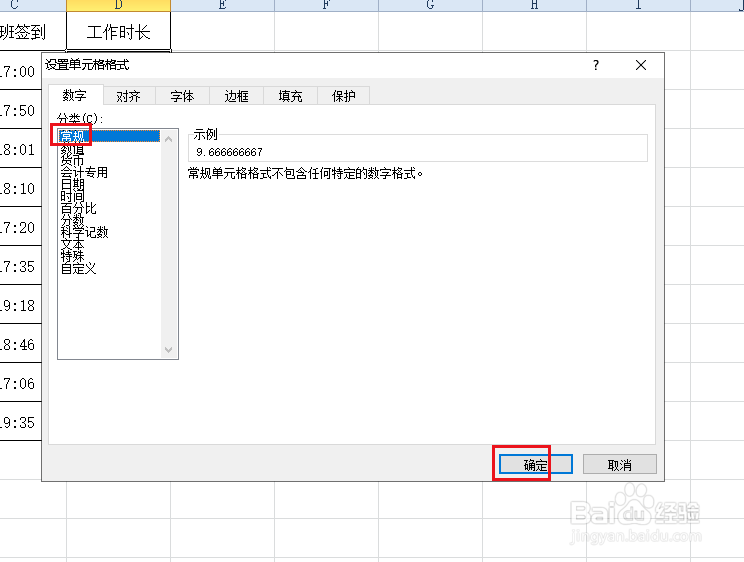
5、按住单元格右下角的黑方块向下拉。

6、得到全部人员的工作时长。

7、如果得到的工作时长数,就直接按住单元格右下角的黑方块向下拉就可以得到全部结果。

时间:2024-10-12 00:06:25
1、打开数据表。
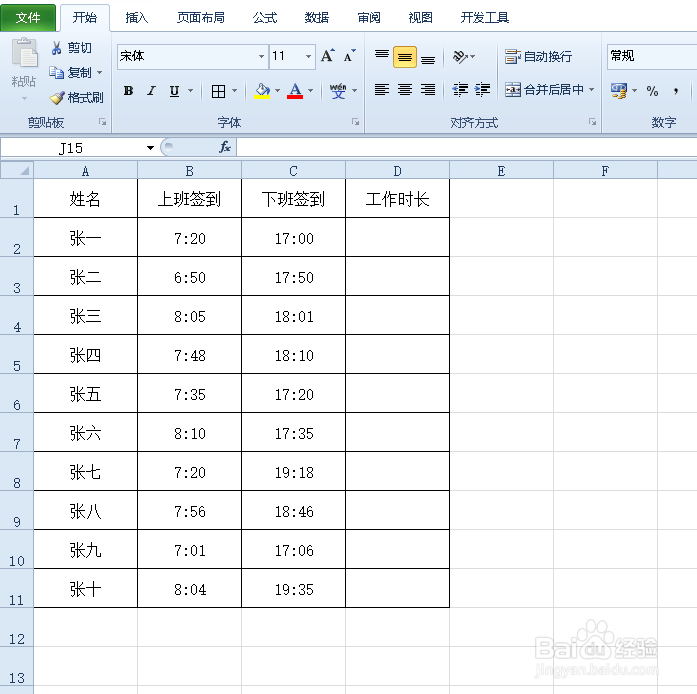
2、在工作时长单元格输入公式=(C2-B2)*24,回车。
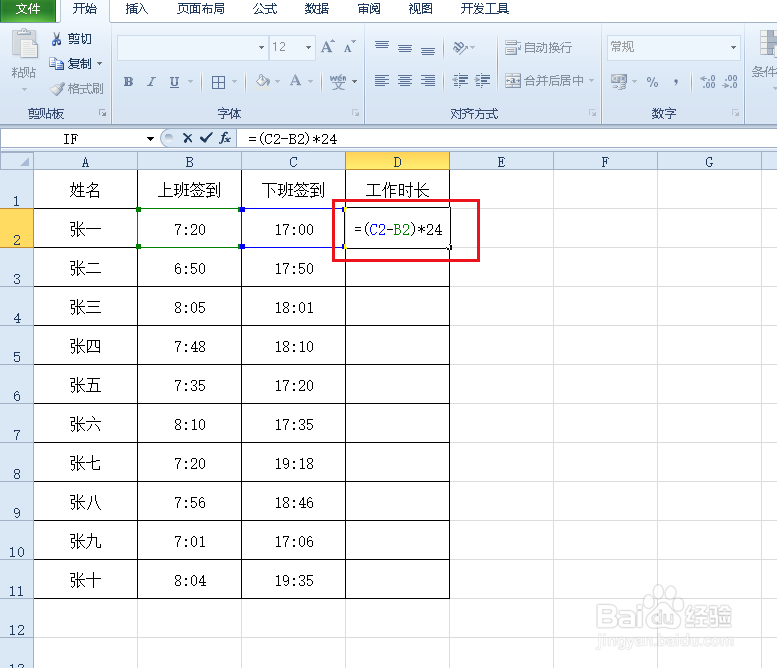
3、如果得到下图单元格数据,就要在单元格上右击,点击设置单元格格式。
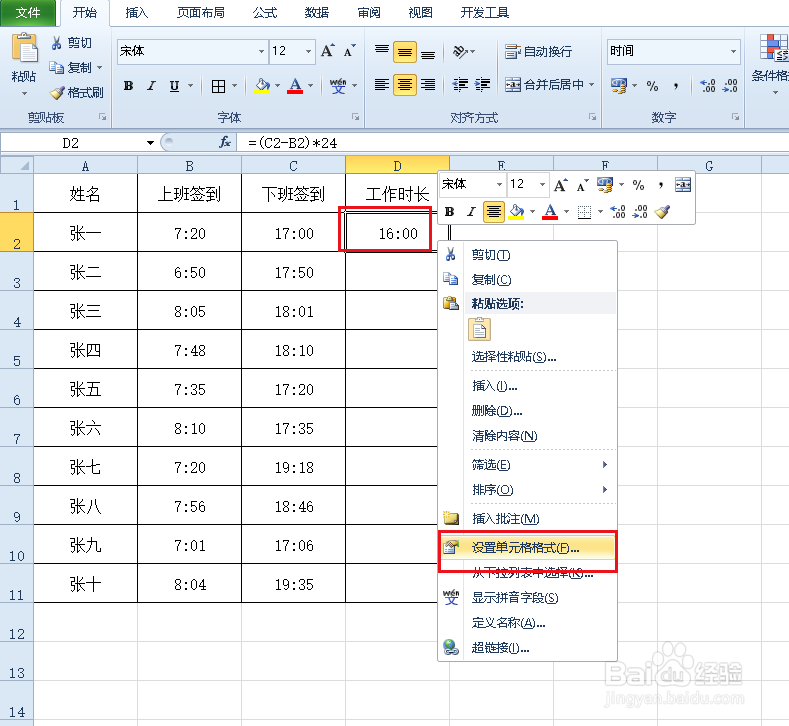
4、弹出对话框,选中常规,点击确定。
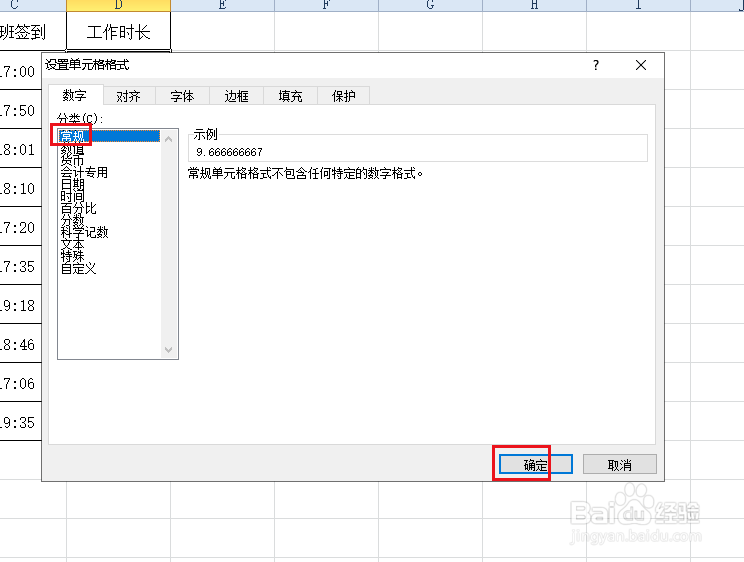
5、按住单元格右下角的黑方块向下拉。

6、得到全部人员的工作时长。

7、如果得到的工作时长数,就直接按住单元格右下角的黑方块向下拉就可以得到全部结果。

